iOS 14では「よく使う項目」の電話ウィジェットが廃止されたので、それを取り戻す方法
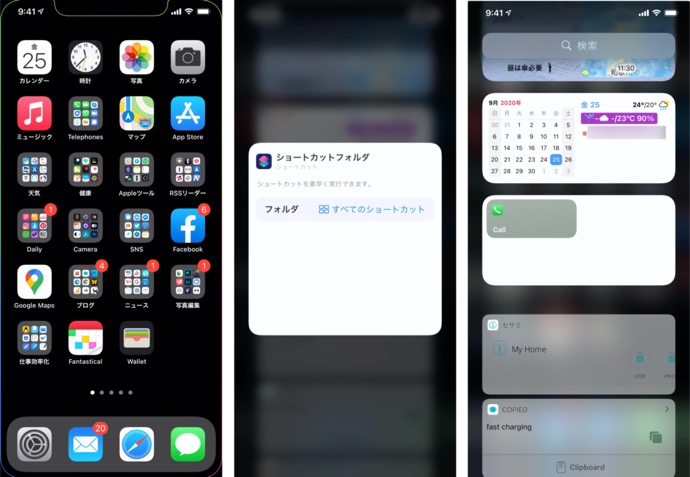
「よく使う項目」の電話ウィジェットが廃止
「3D Touch」対応機種の場合、電話アプリを3D Touchすると、「よく使う項目」に登録してある通話先が表示され、相手のアイコンをタップするだけで電話をかけることができていました
しかし、iOS 14になってこれが表示できなくなり、頻繁に電話をかける相手を表示するのに、非常に手間がかかるようになったので、それに対処する方法です
1. ショートカットで「よく使う項目」フォルダを作成する
- 「ショートカット」アプリを起動します
- 左下の「マイショートカット」を選択します
- 右上の「新規フォルダ作成」アイコンをタップします
- フォルダに名称を付けます、今回は「よく使う項目」としました
- アイコンを「フォルダ」から判りやすく「電話」に変更し、右上の「追加」をタップします
- 続いて、右上の「+」をタップします
- 「アクションを追加」をタップします
- 発信にすでにある相手のアイコンをタップします
- 右上の「次に」をタップします
- 「次へ」をタップします
- ショートカットに名前を付けます、今回は「Call」としました
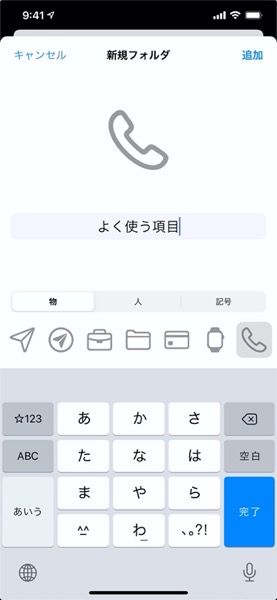
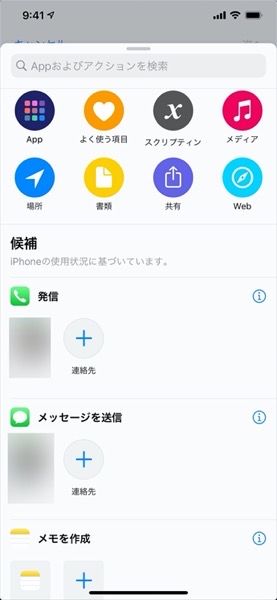
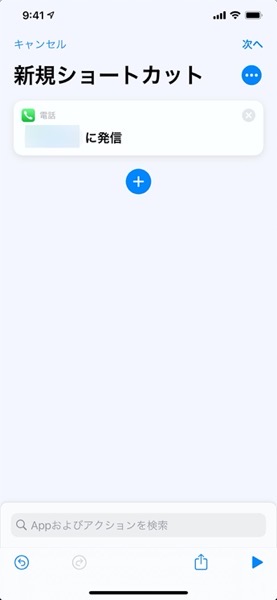
2. ウィジェットを作成
- ホーム画面を右にスワイプしてウィジェットを表示します
- ウィジェットを長押しし、表示されたコンテキストメニューから「ホーム画面を編集」を選択します
- 左上の「+」をタップします
- 下にスクロールして「ショートカット」を選択します
- ショートカットを左にスワイプして「ショートカットフォルダ」を表示します
- 下の「ウィジェットを追加」をタップします
- 表示された「ショートカット」フォルダをタップします
- 「すべてのショートカット」をタップします
- 「よく使う項目」をタップします
- ウィジェット以外の部分をタップして完了します
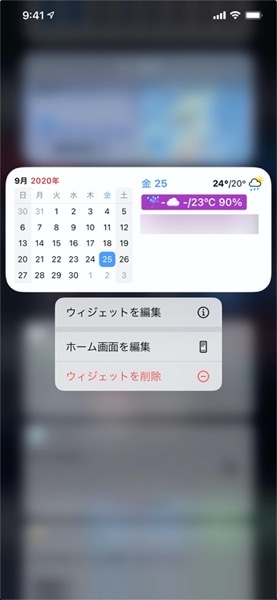
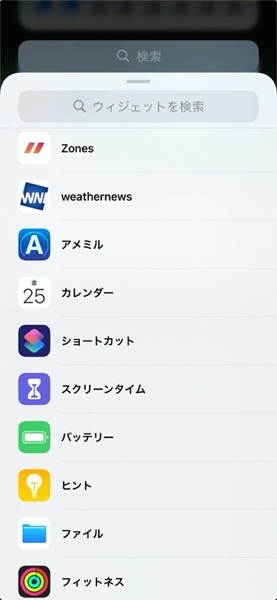
追記
お気に入りの連絡先やよく使う連絡先をホーム画面の見栄えの良くないウィジェットに保存する代わりに、それぞれの連絡先にホーム画面用のアイコンを付けます、これにより、各連絡先に画像を割り当てることができます
画像は、連絡先の顔の写真であっても、関連付けられた画像であってもかまいません、重要な連絡先をDockに入れておくと、連絡先のグループのアイコンを作成したり、画像のみを設定したり、連絡先アプリを使わずに連絡先を指定したりすることもできます
ホーム画面に追加するので一つの画面に24人までです、多い人はフォルダでグループ分けをするとか、頻繁に発生する人はフォルダに入れてDockに格納するのもよいかもしれません
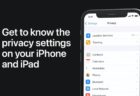
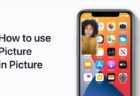
LEAVE A REPLY